Mac trackpad échoue? Ne vous inquiétez pas, cet article fournit plusieurs solutions!

Le trackpad Mac échoue, surtout si vous ne pouvez pas transporter de souris de sauvegarde. Mais la réparation d'un trackpad Mac défectueux peut être simple, selon sa raison. Parfois, la réinitialisation de votre Mac peut restaurer le trackpad pour s'exécuter. Mais généralement, vous devez essayer autre chose pour déplacer le pointeur de la souris.
| Comment réparer le trackpad? | étapes de fonctionnement |
|---|---|
| Vérifier les paramètres du système | Allez dans la barre de menu Apple> Paramètres système> trackpad> Assurez-vous que Appuyez et appuyez sur, faites défiler et zoom, et plus de gestes sont tous configurés avec précision selon vos préférences. |
| Désactiver le clic de force | Allez dans la barre de menu Apple> Paramètres système> trackpad> Cliquez sur Cliquez. |
| Réinitialiser le trackpad | Pour les Mac équipés de puces M2, accédez au menu de bureau> Library> Préférences> Recherchez com.apple.preference.track.plist et com.apple.applemultitouchtrackpad.plist> Delete> redémarrez votre macbook. Pour les Mac équipés de puces Apple, accédez aux paramètres du système. (TouchPad> Sélectionnez l'onglet Appuyez et cliquez sur TABLEM |
| Réinitialiser NVRAM ou Pram (MacBook avec Chip Intel) | Redémarrez et maintenez-le immédiatement Commande d'option PR 20 secondes. |
| Réinitialiser SMC | Pour les Mac basés sur Intel, fermez> Appuyez et maintenez Power de décalage d'option de contr?le Bouton pendant 10 secondes, puis activez. Pour les Mac équipés de la puce de sécurité T2, arrêtez> Appuyez et maintenez à droite Option de contr?le de gauche à gauche 7 secondes. Libérez toutes les clés et redémarrez. |
| Exécutez Apple Diagnostics (sur MacBook basé sur Intel) | Pour les Mac basés sur Intel, fermez> Appuyez et maintenez Option D . Libérez après avoir incité à sélectionner la langue. Pour Mac alimenté par la puce Apple, arrêtez> Appuyez sur et maintenez le bouton d'alimentation> Release> Appuyez et maintenez Commande d . |
| Mettez à jour votre MacBook | Allez dans la barre de menu Apple> Paramètres système> Mises à jour logicielles> Redémarrer. Ou installez CleanMymac et utilisez son outil de mise à jour. |
| Exécuter les scripts de maintenance | Installer et ouvrir CleanMymac> Performances> Scan> Afficher toutes les taches> Taches de maintenance> Exécuter. |
Pourquoi mon trackpad ne fonctionne-t-il pas?
Le trackpad d'Apple a une technologie de détection et de haptique tactile avancée, mais elle peut toujours échouer pour plusieurs raisons.
- La saleté et la poussière accumulées sur le trackpad peuvent rendre anormal son comportement.
- Il y a une erreur dans la version macOS, ce qui fait que le trackpad ne fonctionne pas correctement.
- L'infection des logiciels malveillants empêche le trackpad de détecter les robinets et les robinets.
- Les problèmes de compatibilité avec d'autres applications et dispositifs peuvent interférer avec le fonctionnement du trackpad.
- Les composants électroniques du trackpad sont vieillissants, défectueux ou endommagés.
Le problème est que vous ne pouvez pas conna?tre la raison spécifique du problème du trackpad MacBook. Mais il est possible de le faire fonctionner sans envoyer la machine de réparation.
Comment réparer le trackpad sur votre MacBook
Veuillez noter que vous n'êtes pas le seul à faire face à un problème de trackpad. De nombreux utilisateurs de Mac ont rencontré le même problème et ils ont essayé diverses fa?ons de le résoudre. De la mise à jour de MacOS à la réinitialisation de la puce mémoire utilisée par le trackpad Mac, l'une des méthodes suivantes pourrait vous aider, tout comme les autres.

Remarque: vous devez connecter une souris externe à votre MacBook pour essayer certaines corrections.
1. Vérifiez les paramètres du système
Si vous avez mal configuré votre Mac TrackPad, il n'est pas surprenant qu'il cesse de fonctionner. Vérifiez rapidement les paramètres du système du Mac. De cette fa?on, vous pouvez exclure votre négligence.
Cliquez sur le menu Apple> Paramètres système> TrackPad pour accéder aux paramètres du trackpad. Assurez-vous que TAP & TAP, Scroll & Zoom, et plus de gestes sont tous configurés avec précision à vos préférences. Par exemple, si vous êtes plus habitué à taper pour déclencher un clic de souris, permettez à Tap pour appuyer sur.
Parfois, vous pouvez utiliser le trackpad pour déplacer le pointeur, mais il est difficile de cliquer. Pour résoudre ce problème, essayez d'ajuster la sensibilité de clic à "Light". De cette fa?on, vous n'avez pas besoin d'appuyer fort pour enregistrer un robinet en clic.
2. Désactiver la force clic
Lorsque vous êtes dans les paramètres de trackpad, vous remarquerez que la force de TAP est allumée par défaut. "Appuyez sur TAP" vous permet d'appuyer sur le trackpad et d'appliquer plus de pression pour déclencher le clic. C'est ainsi qu'Apple vous permet intelligemment de prévisualiser des informations ou d'accéder aux informations dans certaines applications.
Bien qu'il soit utile, "cliquer dur" peut causer des problèmes avec le trackpad. De plus, certains utilisateurs peuvent appliquer accidentellement une pression suffisante pour activer les fonctionnalités associées à un "clic fort". Donc, si vous le trouvez des blocs plut?t que d'aide, éteignez le robinet.

3. Réinitialisez le trackpad
Vous avez toujours des problèmes après avoir reconfiguration le trackpad? Effectuez une réinitialisation complète de MacBook Pro TrackPad. Cela semble intimidant, mais ne vous inquiétez pas. La réinitialisation du trackpad de votre Mac signifie simplement renvoyer la configuration de l'appareil aux paramètres par défaut d'usine.
Selon votre version Mac, la fa?on dont vous réinitialisez le trackpad est différente. Voici comment réinitialiser le trackpad sur un Mac équipé d'une puce M2.
- Cliquez sur "aller" dans le menu de bureau.
- Sélectionnez la bibliothèque> Préférences.
- Recherchez les fichiers suivants:
- com.apple.preference.track.plist
- com.apple.applemultitouchtrackpad.plist
- Supprimer ces deux fichiers.
- Redémarrez votre MacBook.

Ce que vous faites, c'est supprimer le fichier de propriétés TrackPad qui peut avoir été corrompu. Après le redémarrage, votre Mac les remplacera par de nouveaux fichiers.
Si votre Mac exécute une puce Apple, suivez les étapes ci-dessous pour restaurer la configuration de trackpad à ses paramètres par défaut.
- Accédez à Apple> Paramètres système> trackpad.
- Sélectionnez l'onglet Appuyez et cliquez sur, et décochez Appuyez pour cliquer.
- Sélectionnez l'onglet Zoom et défilement, puis sélectionnez un défilement naturel.
Votre trackpad est désormais configuré avec ses paramètres d'origine et devrait fonctionner à nouveau correctement.
(Les étapes suivantes sont similaires au texte d'origine, mais la langue est plus concise et lisse, et certaines étapes sont rationalisées pour éviter la duplication)
4. Réinitialiser NVRAM ou Pram (Intel Chip Mac) : Redémarrer et tenir Commande d'option PR 20 secondes.
5. Réinitialiser SMC (Intel / T2 Chip Mac): Intel Mac: Arrêtez, appuyez et maintenez Power de décalage d'option de contr?le 10 secondes; T2 Chip Mac: éteignez, appuyez et maintenez sur le c?té droit Option de contr?le de gauche à gauche 7 secondes, relachez tous les boutons et redémarrez.
6. Exécutez Apple Diagnostics (Intel / Apple Chip Mac): Intel Mac: Allumez et maintenez Option D ; Apple Chip Mac: Appuyez et maintenez le bouton d'alimentation lors de la mise sous tension, la libérez et appuyez et maintenez Commande d .
7. Mettez à jour le système et les applications: utilisez la fonction de mise à jour logicielle du système ou CleanMymac pour mettre à jour le système et les applications.
8. Exécutez le script de maintenance: utilisez CleanMymac pour exécuter les taches de maintenance pour nettoyer les fichiers indésirables du système.
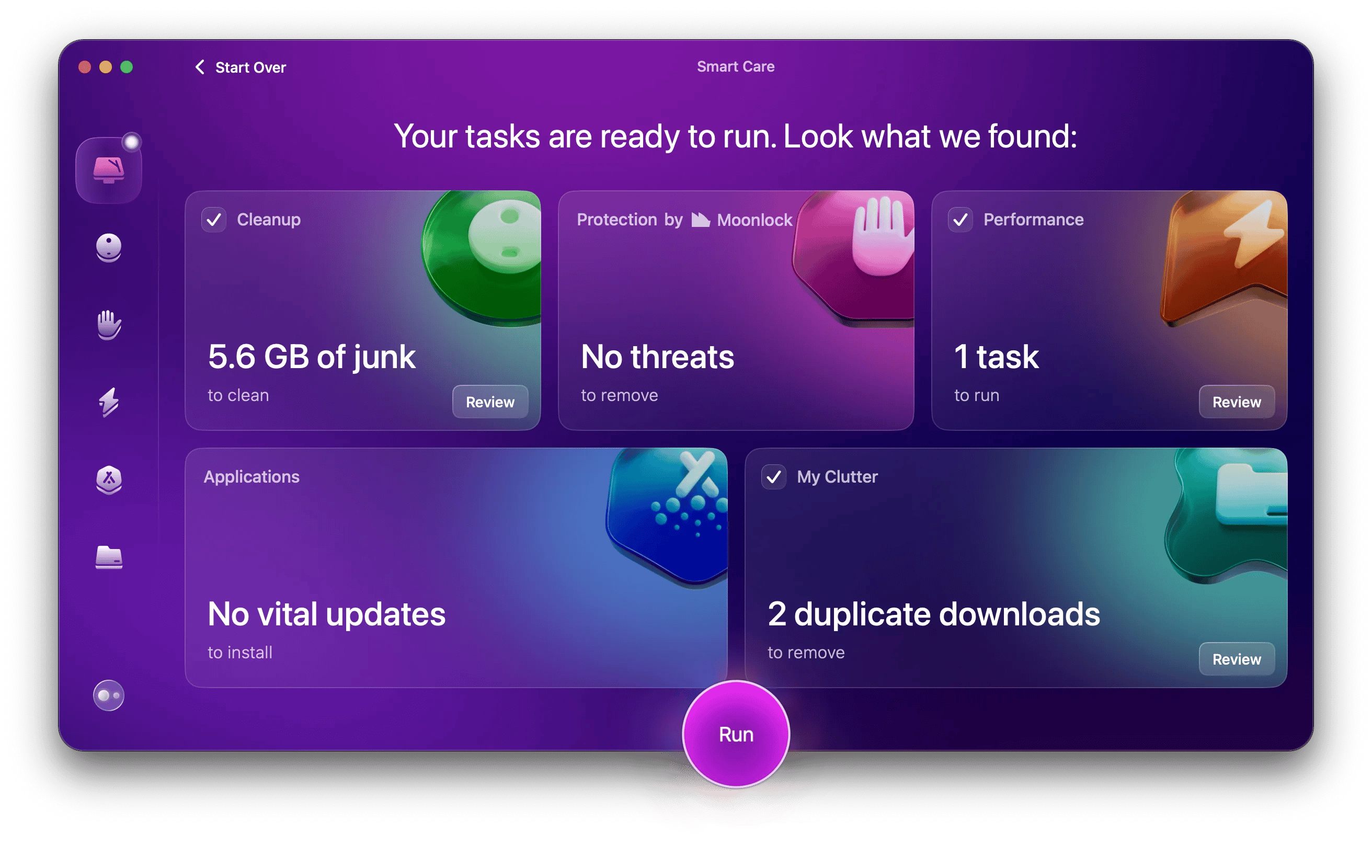
9. Débrancher les périphériques: Débranchez tous les dispositifs externes (souris, écouteurs, etc.) pour tester.
10. Utilisez des outils de surveillance et du logiciel de sauvegarde: utilisez les menus ISTAT pour surveiller l'état de votre système Mac et utilisez Get Backup Pro pour sauvegarder des fichiers importants.


Résolvez le problème que le MacBook Pro Trackpad ne fonctionne pas
La vérité est que vous avez peut-être besoin de plusieurs tentatives pour faire fonctionner à nouveau correctement le trackpad de votre Mac. Comme vous pouvez le voir, les MacBooks invitent rarement la cause de l'échec de Trackpad. Vous devez donc faire une enquête et un dépannage.
Utilisez des applications telles que CleanMymac et Istat Menus pour simplifier vos taches. Ces applications peuvent vous donner une meilleure compréhension de la fa?on dont votre Mac se comporte. De plus, n'attendez pas que le pire se produise. N'oubliez pas de sauvegarder vos fichiers avec Get Backup Pro afin que vous puissiez les récupérer à tout moment.
FAQ
Comment réinitialiser le trackpad sur votre MacBook Pro?
Pour réinitialiser les paramètres de trackpad sur votre MacBook Pro, accédez à Paramètres système> TrackPad et ajustez les paramètres, tels que décochez Appuyez pour appuyer et activer le défilement naturel. Si le problème persiste, la suppression des fichiers de préférences com.apple.preference.track.plist et com.apple.AppleMultitouchTrackpad.plist peut aider, bien que cela soit rarement nécessaire. De plus, utilisez CleanMymac pour supprimer des fichiers indésirables ou des conflits qui peuvent affecter les performances.
Comment cliquer sur un Mac sans trackpad?
Pour cliquer sur votre Mac sans trackpad, utilisez une souris externe pour naviguer. Alternativement, vous pouvez activer les touches de souris sous paramètres d'accessibilité, vous permettant de contr?ler les pointeurs à l'aide du clavier.
Pourquoi mon trackpad MacBook ne fonctionne pas soudainement?
Votre MacBook Trackpad ne fonctionne soudainement pas en raison d'une défaillance logicielle, d'une macOS dépassée ou d'un conflit avec des applications tierces.
Ce qui précède est le contenu détaillé de. pour plus d'informations, suivez d'autres articles connexes sur le site Web de PHP en chinois!

Outils d'IA chauds

Undress AI Tool
Images de déshabillage gratuites

Undresser.AI Undress
Application basée sur l'IA pour créer des photos de nu réalistes

AI Clothes Remover
Outil d'IA en ligne pour supprimer les vêtements des photos.

Clothoff.io
Dissolvant de vêtements AI

Video Face Swap
échangez les visages dans n'importe quelle vidéo sans effort grace à notre outil d'échange de visage AI entièrement gratuit?!

Article chaud

Outils chauds

Bloc-notes++7.3.1
éditeur de code facile à utiliser et gratuit

SublimeText3 version chinoise
Version chinoise, très simple à utiliser

Envoyer Studio 13.0.1
Puissant environnement de développement intégré PHP

Dreamweaver CS6
Outils de développement Web visuel

SublimeText3 version Mac
Logiciel d'édition de code au niveau de Dieu (SublimeText3)
 Comment supprimer les anciens appareils de l'ID Apple sur Mac
Jul 07, 2025 am 09:08 AM
Comment supprimer les anciens appareils de l'ID Apple sur Mac
Jul 07, 2025 am 09:08 AM
Si vous avez possédé plusieurs appareils Apple au fil des ans, vous pourriez vous retrouver dans une situation où certains de ces Mac, iPhones, iPads ou autres matériels Apple ont été vendus, donnés ou échangés. Peu importe comment ils ont quitté votre possession, c'est
 Comment jouer à Fortnite sur Mac avec fnmacassistant et sideloadly
Jul 05, 2025 am 09:21 AM
Comment jouer à Fortnite sur Mac avec fnmacassistant et sideloadly
Jul 05, 2025 am 09:21 AM
Fortnite est à nouveau disponible pour les utilisateurs d'iPhone et d'iPad, apportant de la joie à de nombreux joueurs. Cependant, il n'y a toujours pas de version officielle pour Mac (du moins pas encore). Malgré cela, les propriétaires d'Apple Silicon Mac ne sont pas complètement sans chance - vous pouvez gérer l'iOS / I
 Comment activer le relais privé iCloud sur Mac
Jul 05, 2025 am 09:36 AM
Comment activer le relais privé iCloud sur Mac
Jul 05, 2025 am 09:36 AM
Le relais privé iCloud est une excellente fonctionnalité de confidentialité incluse avec l'abonnement iCloud, con?u pour protéger votre activité en ligne et parcourir en masquant votre adresse IP (en utilisant un temporaire) et en cryptant les recherches DNS. Cela empêche le troisième PA
 Comment faire en sorte que MacOS Sequoia se sente plus rapide: des conseils pour accélérer les macOS lents
Jul 05, 2025 am 09:28 AM
Comment faire en sorte que MacOS Sequoia se sente plus rapide: des conseils pour accélérer les macOS lents
Jul 05, 2025 am 09:28 AM
MacOS Sequoia est un système d'exploitation solide qui apporte des fonctionnalités impressionnantes comme l'iPhone Mirring, et bien que les performances soient excellentes pour de nombreux utilisateurs, tout le monde ne ressent pas le même niveau de vitesse. Si vous trouvez macOS Sequoia plus lentement que pré
 Comment voir tous les liens partagés dans les messages sur iPhone et iPad
Jul 05, 2025 am 09:31 AM
Comment voir tous les liens partagés dans les messages sur iPhone et iPad
Jul 05, 2025 am 09:31 AM
Si vous utilisez fréquemment iMessage, vous avez probablement partagé de nombreux liens Web dans vos chats - peut-être un article, une vidéo, un tweet, une chanson ou autre chose. Localiser ces liens plus tard peut être assez frustrant, mais heureusement, il y a une méthode plus simple
 Créez une VM Beta Tahoe 26 MacOS avec trois commandes dans Terminal en utilisant la tarte
Jul 06, 2025 am 09:28 AM
Créez une VM Beta Tahoe 26 MacOS avec trois commandes dans Terminal en utilisant la tarte
Jul 06, 2025 am 09:28 AM
Les utilisateurs de Mac avancés familiarisés avec la ligne de commande peuvent installer rapidement une machine virtuelle Beta Tahoe 26 MacOS en entrant quelques commandes dans le terminal, en utilisant la tarte. Tart est un utilitaire de ligne de commande pour gérer les machines virtuelles et propose l'une des quicke
 Windowserver a quitté de fa?on inattendue: comment le réparer sur Mac Air / Pro?
Jul 05, 2025 am 09:17 AM
Windowserver a quitté de fa?on inattendue: comment le réparer sur Mac Air / Pro?
Jul 05, 2025 am 09:17 AM
Qu'est-ce que Windowserver et pourquoi est-il important WindowServer est un processus Core MacOS qui gère la fa?on dont les applications et les fenêtres apparaissent à l'écran. Il gère le rendu de l'interface graphique, contr?le les écrans internes et externes et permet à tous les vis
 IOS 15.3 Beta 2 & iPados 15.3 Beta 2 publié pour les tests
Jul 06, 2025 am 09:25 AM
IOS 15.3 Beta 2 & iPados 15.3 Beta 2 publié pour les tests
Jul 06, 2025 am 09:25 AM
Alors qu'Apple vient de rendre iOS 15.2.1 et iPados 15.2.1 à la disposition de tous les utilisateurs, ils ont également déployé la deuxième version bêta d'iOS 15.3 et iPados 15.3 pour ceux qui participent aux programmes de test bêta d'Apple pour les systèmes d'exploitation mobiles.






